Microsoft는 수년 동안 충성도 높은 Windows 사용자에게 정말 도움이되었지만 무서운 메모리 관리 오류와 함께 매우 두려운 BSOD (Blue Screen of Death)를 경험하면 전혀 도움이되지 않습니다. 이 오류에는 여러 가지 이유가있을 수 있지만 다행히도 이러한 성가신 상황을 피하고 Windows 10 PC를 계속해서 행복하게 사용할 수있는 방법이 있습니다. 그렇다면이 BSOD 오류를 어떻게 수정합니까? 방법을 알아 봅시다.
제어판을 통해 Windows 10에서 메모리 관리 BSOD 오류를 수정하는 방법
1 단계 : 당신이 볼 때 죽음 메모리 관리 오류의 블루 스크린을 간단하게 다시 시작 PC를, 언론 F8의 즉시 버튼을하고있는 시스템을 시작 안전 모드 .
2 단계 : 온 바탕 화면 의 클릭 윈도우 , 아이콘 입력 제어판을 검색 상자와 히트 입력합니다 . 결과를 클릭하십시오.
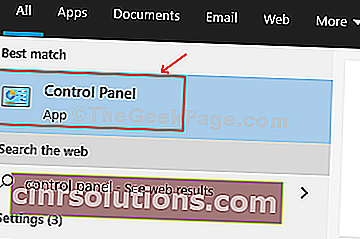
3 단계 : 에서 제어판 창을 클릭 관리 도구 .

4 단계 : 에서 관리 도구 창에서 창 오른쪽에 찾아 더블 클릭 Windows 메모리 진단 옵션을 선택합니다.

5 단계 : 지금 다시 시작하고 문제를 확인 (권장 ) 및 다음에 컴퓨터를 시작할 때 문제 확인의 두 가지 선택이 있는 Windows 메모리 프롬프트 가 열립니다 . 컴퓨터를 다시 시작하려면 이전 옵션을 선택하십시오.

자동으로 진단 테스트를 실행하여 몇 분이 걸리는 문제를 확인하므로 인내심을 갖고 PC를 끄지 마십시오. 진단 테스트를 완료하십시오. 완료되면 다시 PC를 다시 시작합니다.
* 참고 – 이제 PC가 정상적으로 작동합니다. 여전히 같은 문제가 발생하면 RAM, 하드 드라이브 또는 기타 외부 장치를 청소하고 다시 연결할 수 있습니다.